怎样学习广联达软件
- 格式:doc
- 大小:24.50 KB
- 文档页数:5
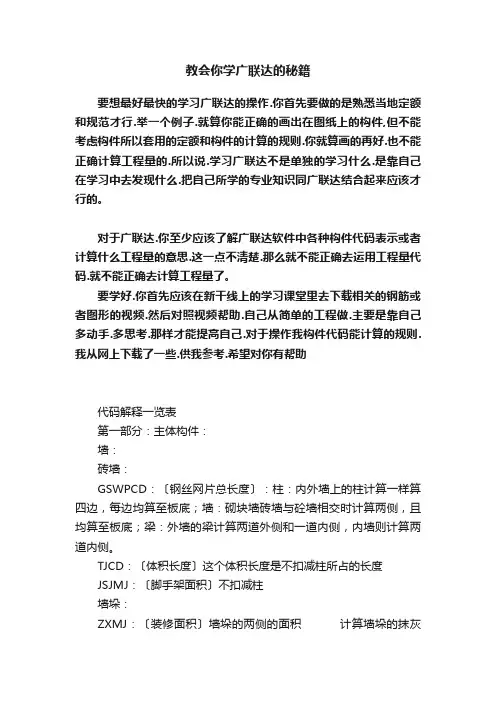
教会你学广联达的秘籍要想最好最快的学习广联达的操作.你首先要做的是熟悉当地定额和规范才行.举一个例子.就算你能正确的画出在图纸上的构件,但不能考虑构件所以套用的定额和构件的计算的规则.你就算画的再好.也不能正确计算工程量的.所以说.学习广联达不是单独的学习什么.是靠自己在学习中去发现什么.把自己所学的专业知识同广联达结合起来应该才行的。
对于广联达.你至少应该了解广联达软件中各种构件代码表示或者计算什么工程量的意思.这一点不清楚.那么就不能正确去运用工程量代码.就不能正确去计算工程量了。
要学好.你首先应该在新干线上的学习课堂里去下载相关的钢筋或者图形的视频.然后对照视频帮助.自己从简单的工程做.主要是靠自己多动手.多思考.那样才能提高自己.对于操作我构件代码能计算的规则.我从网上下载了一些.供我参考.希望对你有帮助代码解释一览表第一部分:主体构件:墙:砖墙:GSWPCD:〔钢丝网片总长度〕:柱:内外墙上的柱计算一样算四边,每边均算至板底;墙:砌块墙砖墙与砼墙相交时计算两侧,且均算至板底;梁:外墙的梁计算两道外侧和一道内侧,内墙则计算两道内侧。
TJCD:〔体积长度〕这个体积长度是不扣减柱所占的长度JSJMJ:〔脚手架面积〕不扣减柱墙垛:ZXMJ:〔装修面积〕墙垛的两侧的面积计算墙垛的抹灰及装修面积时使用TQZXMJ:〔贴墙装修面积〕墙垛的端头的面积计算墙垛的抹灰及装修面积时使用女儿墙:TJCD:〔体积长度〕与墙的体积长度相同,这个可以代替计算女儿墙上的压顶相关工程量,如:压顶体积=TJCD*压顶断面积等门、窗、门连窗:DKMJ:〔洞口面积〕KWWMJ:〔框外围面积〕通常,建筑物安装门窗需要塞缝时,采用框外围面积计算门窗工程量;否则采用洞口面积计算工程量。
DKSMCD:〔洞口三面长度〕洞口的左右和顶部长度,在计算窗套等时可以利用柱:CGTJ:〔超高体积〕是指柱超过3.6m以后的体积JSJMJ:〔脚手架面积〕软件计算:(ZC(柱周长)+3.6)*GD (柱高度-板厚),这个地方是算到现浇板的板底的,有的时候要求计算到板顶就可这样计算:(ZC+3.6)*GD这样就可以了。
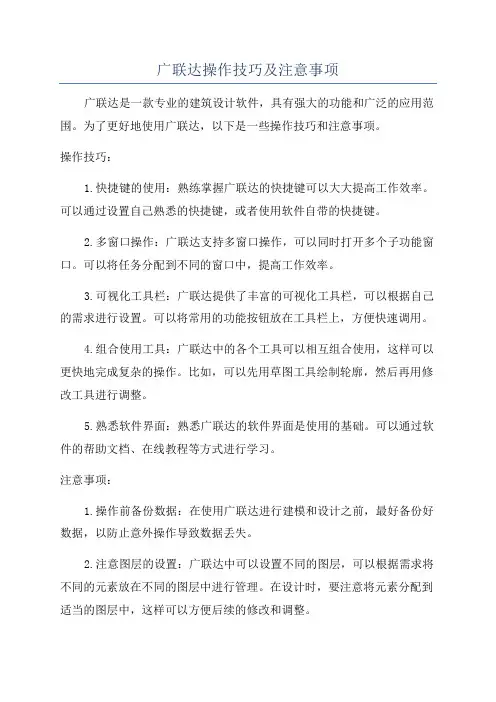
广联达操作技巧及注意事项广联达是一款专业的建筑设计软件,具有强大的功能和广泛的应用范围。
为了更好地使用广联达,以下是一些操作技巧和注意事项。
操作技巧:1.快捷键的使用:熟练掌握广联达的快捷键可以大大提高工作效率。
可以通过设置自己熟悉的快捷键,或者使用软件自带的快捷键。
2.多窗口操作:广联达支持多窗口操作,可以同时打开多个子功能窗口。
可以将任务分配到不同的窗口中,提高工作效率。
3.可视化工具栏:广联达提供了丰富的可视化工具栏,可以根据自己的需求进行设置。
可以将常用的功能按钮放在工具栏上,方便快速调用。
4.组合使用工具:广联达中的各个工具可以相互组合使用,这样可以更快地完成复杂的操作。
比如,可以先用草图工具绘制轮廓,然后再用修改工具进行调整。
5.熟悉软件界面:熟悉广联达的软件界面是使用的基础。
可以通过软件的帮助文档、在线教程等方式进行学习。
注意事项:1.操作前备份数据:在使用广联达进行建模和设计之前,最好备份好数据,以防止意外操作导致数据丢失。
2.注意图层的设置:广联达中可以设置不同的图层,可以根据需求将不同的元素放在不同的图层中进行管理。
在设计时,要注意将元素分配到适当的图层中,这样可以方便后续的修改和调整。
3.遵循建模规范:在进行建模时,要遵循相关的建模规范。
比如,在绘制墙体时,要注意墙体的精确尺寸和位置,保证模型的准确性。
4.注意单位的设置:广联达支持不同的单位制,在开始项目之前,要确认好使用的单位,并将单位进行正确的设置。
5.定期保存:在使用广联达进行设计时,要定期保存项目,以防止数据丢失或软件崩溃。
最好设置自动保存功能,避免忘记保存造成不必要的损失。
总结:广联达是一款功能强大的建筑设计软件,掌握好操作技巧并遵循相关的注意事项,可以提高工作效率,同时保证设计的准确性。
通过不断的学习和实践,可以逐渐熟练使用广联达,并掌握更多的技巧和技能。

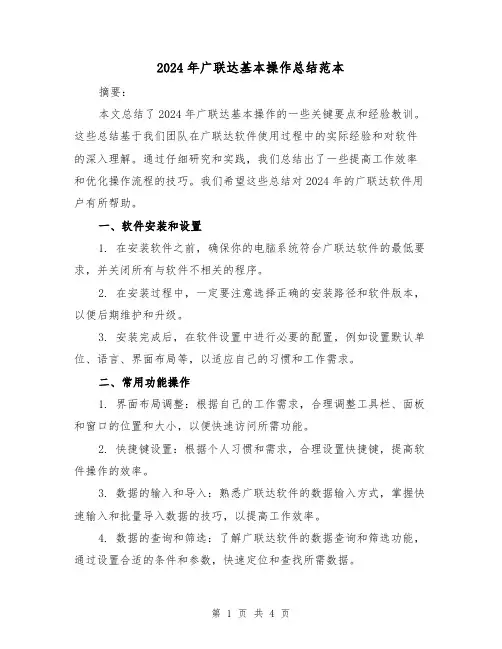
2024年广联达基本操作总结范本摘要:本文总结了2024年广联达基本操作的一些关键要点和经验教训。
这些总结基于我们团队在广联达软件使用过程中的实际经验和对软件的深入理解。
通过仔细研究和实践,我们总结出了一些提高工作效率和优化操作流程的技巧。
我们希望这些总结对2024年的广联达软件用户有所帮助。
一、软件安装和设置1. 在安装软件之前,确保你的电脑系统符合广联达软件的最低要求,并关闭所有与软件不相关的程序。
2. 在安装过程中,一定要注意选择正确的安装路径和软件版本,以便后期维护和升级。
3. 安装完成后,在软件设置中进行必要的配置,例如设置默认单位、语言、界面布局等,以适应自己的习惯和工作需求。
二、常用功能操作1. 界面布局调整:根据自己的工作需求,合理调整工具栏、面板和窗口的位置和大小,以便快速访问所需功能。
2. 快捷键设置:根据个人习惯和需求,合理设置快捷键,提高软件操作的效率。
3. 数据的输入和导入:熟悉广联达软件的数据输入方式,掌握快速输入和批量导入数据的技巧,以提高工作效率。
4. 数据的查询和筛选:了解广联达软件的数据查询和筛选功能,通过设置合适的条件和参数,快速定位和查找所需数据。
5. 数据的分析和统计:掌握广联达软件的数据分析和统计功能,熟悉常用的函数和工具,以便进行数据的计算和分析。
6. 报表的生成和导出:根据需要,通过广联达软件生成所需报表,并合理选择导出格式和参数,以便在其他软件中继续处理或共享。
三、故障处理和优化技巧1. 网络连接和软件更新问题:定期检查网络连接状态,确保软件可以正常访问和更新。
如遇网络故障,及时联系网络管理员进行处理。
2. 软件运行缓慢或卡顿:检查电脑性能,关闭不必要的程序和进程,清理临时文件和缓存,以提升软件运行速度。
3. 数据备份和恢复:定期备份数据,避免因数据丢失或损坏造成不可挽回的损失。
如遇数据恢复问题,及时联系技术支持。
4. 定期升级和优化:关注广联达软件的升级信息,及时更新软件版本,以获得更好的功能和性能体验。
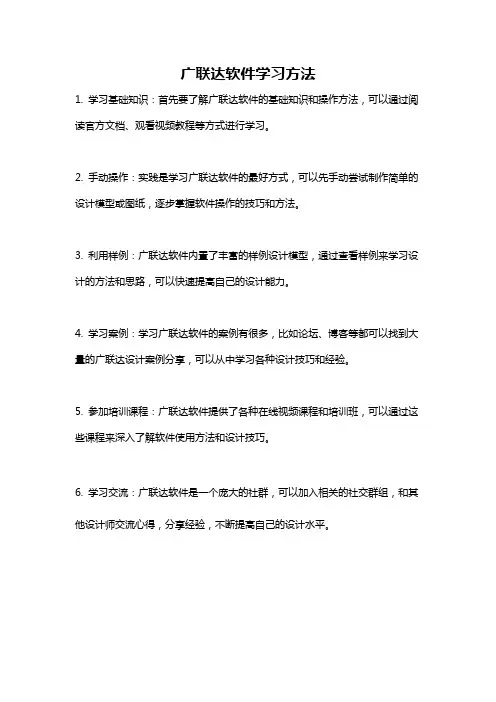
广联达软件学习方法
1. 学习基础知识:首先要了解广联达软件的基础知识和操作方法,可以通过阅读官方文档、观看视频教程等方式进行学习。
2. 手动操作:实践是学习广联达软件的最好方式,可以先手动尝试制作简单的设计模型或图纸,逐步掌握软件操作的技巧和方法。
3. 利用样例:广联达软件内置了丰富的样例设计模型,通过查看样例来学习设计的方法和思路,可以快速提高自己的设计能力。
4. 学习案例:学习广联达软件的案例有很多,比如论坛、博客等都可以找到大量的广联达设计案例分享,可以从中学习各种设计技巧和经验。
5. 参加培训课程:广联达软件提供了各种在线视频课程和培训班,可以通过这些课程来深入了解软件使用方法和设计技巧。
6. 学习交流:广联达软件是一个庞大的社群,可以加入相关的社交群组,和其他设计师交流心得,分享经验,不断提高自己的设计水平。

广联达操作步骤范文广联达是一种常用的建筑信息模型(BIM)软件,广泛用于各种建筑设计、施工和管理过程中。
下面将详细介绍广联达的操作步骤,以帮助初学者快速上手。
步骤一:打开软件1.双击广联达图标运行软件。
2.在软件开始界面选择“新建工程”或“打开工程”,并选择相应的文件夹路径。
步骤二:导入模型1.在软件窗口上方的菜单栏中找到“导入”选项。
2. 点击“导入”,选择需要导入的文件类型(通常为dwg、dgn或rvt格式),并找到相应的模型文件。
3.点击“打开”按钮,等待软件导入模型。
1.在软件窗口左侧的“对象浏览器”中,可以查看导入的模型对象结构。
2.在视图窗口中,可以通过鼠标滚轮进行视图缩放、拖拽移动视图、右键旋转视图等操作。
3.在“调整视图”工具栏中,可以设置视图风格、截取视图、设置视角等操作。
5.可以通过选择对象并在属性栏中修改属性值,如尺寸、材质等。
步骤四:添加建筑元素1.在软件窗口上方的工具栏中找到“构件”选项。
2.点击“构件”,从弹出的菜单中选择需要添加的建筑元素类型,如墙体、楼板、窗户等。
3.在视图窗口中选择合适的位置,并进行相关参数设置,如尺寸、高度、材质等。
4.点击鼠标左键进行添加,再次点击鼠标左键进行确认。
步骤五:建立关系和连接1.选择需要建立关系或连接的建筑元素。
2.在软件窗口上方的工具栏中找到“建立关系”或“连接”选项。
3.点击“建立关系”或“连接”,并按照软件提示进行操作。
步骤六:模型分析与优化1.在软件窗口上方的工具栏中找到“分析”选项。
2.点击“分析”,选择相应的分析类型,如质量、结构、能耗等。
3.按照软件提示进行相应的参数设置,并等待软件进行分析。
4.根据分析结果进行优化设计,如调整结构尺寸、材质等。
步骤七:生成报表和图纸1.在软件窗口上方的工具栏中找到“生成”选项。
2.点击“生成”,选择需要生成的报表或图纸类型,如材料清单、草图、设计说明等。
3.按照软件提示进行相应的设置,并点击“生成”按钮。

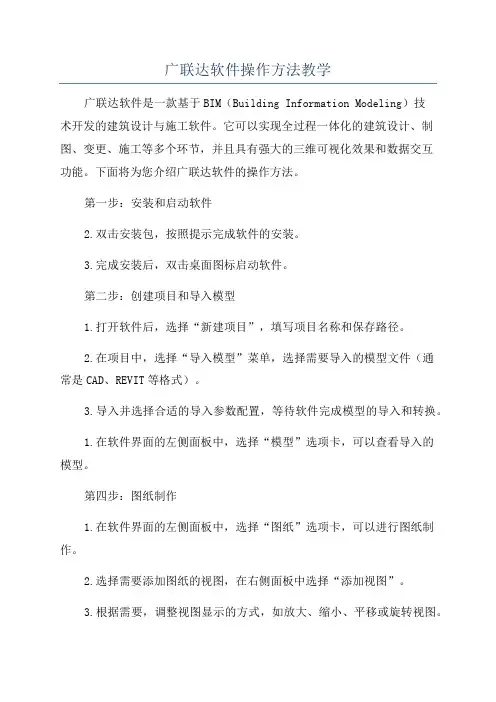
广联达软件操作方法教学广联达软件是一款基于BIM(Building Information Modeling)技术开发的建筑设计与施工软件。
它可以实现全过程一体化的建筑设计、制图、变更、施工等多个环节,并且具有强大的三维可视化效果和数据交互功能。
下面将为您介绍广联达软件的操作方法。
第一步:安装和启动软件2.双击安装包,按照提示完成软件的安装。
3.完成安装后,双击桌面图标启动软件。
第二步:创建项目和导入模型1.打开软件后,选择“新建项目”,填写项目名称和保存路径。
2.在项目中,选择“导入模型”菜单,选择需要导入的模型文件(通常是CAD、REVIT等格式)。
3.导入并选择合适的导入参数配置,等待软件完成模型的导入和转换。
1.在软件界面的左侧面板中,选择“模型”选项卡,可以查看导入的模型。
第四步:图纸制作1.在软件界面的左侧面板中,选择“图纸”选项卡,可以进行图纸制作。
2.选择需要添加图纸的视图,在右侧面板中选择“添加视图”。
3.根据需要,调整视图显示的方式,如放大、缩小、平移或旋转视图。
4.在右侧面板中,选择“添加标注”或“添加尺寸”等选项,对图纸进行注释和标注。
5.可以在图纸中添加边框、标题栏、图例等元素,使得图纸更加完整和专业。
第五步:施工操作1.在软件界面的左侧面板中,选择“施工”选项卡,可以进行施工操作。
2.选择需要施工的构件,在右侧面板中选择“拆除”、“移动”或“新增”等选项,执行对应的施工操作。
3.根据需要,可以在施工操作中添加相关的施工计划、质量检验和安全措施等内容。
第六步:数据查询和分析1.在软件界面的左侧面板中,选择“查询”选项卡,可以进行数据查询和分析。
2.选择需要查询的构件或图纸元素,可以查看其相关属性和数据。
3.在右侧面板中,选择“分析”选项,可以对模型的结构和性能等进行分析和评估。
第七步:数据导出和共享1.在软件界面的左侧面板中,选择“导出”选项卡,可以进行数据导出和共享。
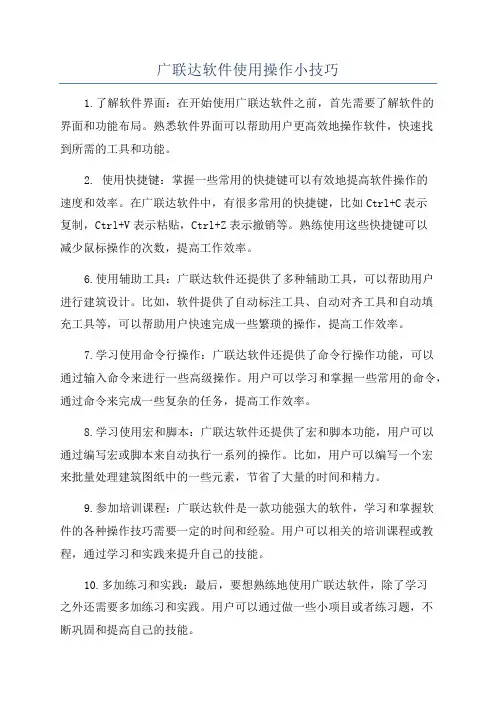
广联达软件使用操作小技巧1.了解软件界面:在开始使用广联达软件之前,首先需要了解软件的界面和功能布局。
熟悉软件界面可以帮助用户更高效地操作软件,快速找到所需的工具和功能。
2. 使用快捷键:掌握一些常用的快捷键可以有效地提高软件操作的速度和效率。
在广联达软件中,有很多常用的快捷键,比如Ctrl+C表示复制,Ctrl+V表示粘贴,Ctrl+Z表示撤销等。
熟练使用这些快捷键可以减少鼠标操作的次数,提高工作效率。
6.使用辅助工具:广联达软件还提供了多种辅助工具,可以帮助用户进行建筑设计。
比如,软件提供了自动标注工具、自动对齐工具和自动填充工具等,可以帮助用户快速完成一些繁琐的操作,提高工作效率。
7.学习使用命令行操作:广联达软件还提供了命令行操作功能,可以通过输入命令来进行一些高级操作。
用户可以学习和掌握一些常用的命令,通过命令来完成一些复杂的任务,提高工作效率。
8.学习使用宏和脚本:广联达软件还提供了宏和脚本功能,用户可以通过编写宏或脚本来自动执行一系列的操作。
比如,用户可以编写一个宏来批量处理建筑图纸中的一些元素,节省了大量的时间和精力。
9.参加培训课程:广联达软件是一款功能强大的软件,学习和掌握软件的各种操作技巧需要一定的时间和经验。
用户可以相关的培训课程或教程,通过学习和实践来提升自己的技能。
10.多加练习和实践:最后,要想熟练地使用广联达软件,除了学习之外还需要多加练习和实践。
用户可以通过做一些小项目或者练习题,不断巩固和提高自己的技能。
总结起来,广联达软件是一款非常强大的建筑设计软件,通过熟练掌握一些使用操作小技巧,可以帮助用户更好地利用软件进行建筑设计。
希望以上的技巧可以对广联达软件的使用者们有所帮助。
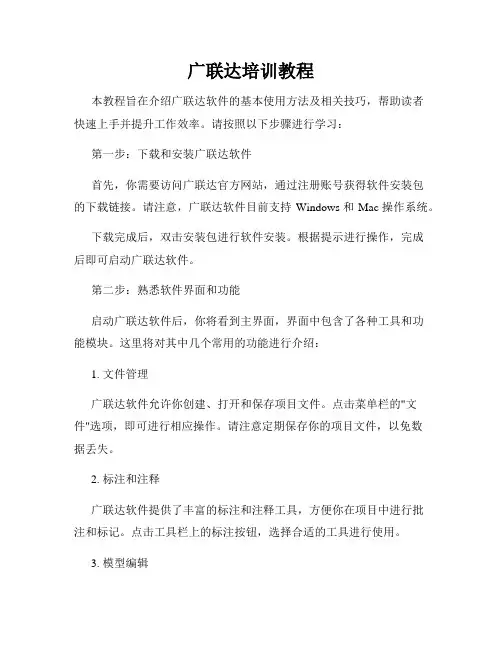
广联达培训教程本教程旨在介绍广联达软件的基本使用方法及相关技巧,帮助读者快速上手并提升工作效率。
请按照以下步骤进行学习:第一步:下载和安装广联达软件首先,你需要访问广联达官方网站,通过注册账号获得软件安装包的下载链接。
请注意,广联达软件目前支持Windows和Mac操作系统。
下载完成后,双击安装包进行软件安装。
根据提示进行操作,完成后即可启动广联达软件。
第二步:熟悉软件界面和功能启动广联达软件后,你将看到主界面,界面中包含了各种工具和功能模块。
这里将对其中几个常用的功能进行介绍:1. 文件管理广联达软件允许你创建、打开和保存项目文件。
点击菜单栏的"文件"选项,即可进行相应操作。
请注意定期保存你的项目文件,以免数据丢失。
2. 标注和注释广联达软件提供了丰富的标注和注释工具,方便你在项目中进行批注和标记。
点击工具栏上的标注按钮,选择合适的工具进行使用。
3. 模型编辑广联达软件支持三维模型的创建和编辑。
你可以使用软件提供的建模工具进行模型设计,也可以导入其他软件创建的模型文件进行编辑。
4. 数据分析广联达软件提供了强大的数据分析功能,可以帮助你对项目进行深入的分析和评估。
你可以通过菜单栏中的"数据"选项进行相应操作。
第三步:学习使用基本工具广联达软件拥有许多强大的功能和工具,但作为初学者,你可以先重点学习几个基本工具的使用。
1. 选择工具选择工具允许你选择、移动和修改模型中的元素。
点击工具栏上的选择按钮,然后点击你想要选择的元素即可。
在选择后,你可以对元素进行平移、旋转、缩放等操作。
2. 绘图工具绘图工具允许你在模型中绘制线条、图形和文字等元素。
点击工具栏上的绘图按钮,选择合适的工具进行使用。
例如,你可以使用直线工具绘制直线,使用圆形工具绘制圆形等。
3. 模型分析工具模型分析工具可以帮助你对模型进行分析和评估。
例如,你可以使用剖切工具查看模型内部的结构,使用测量工具测量模型的尺寸等。
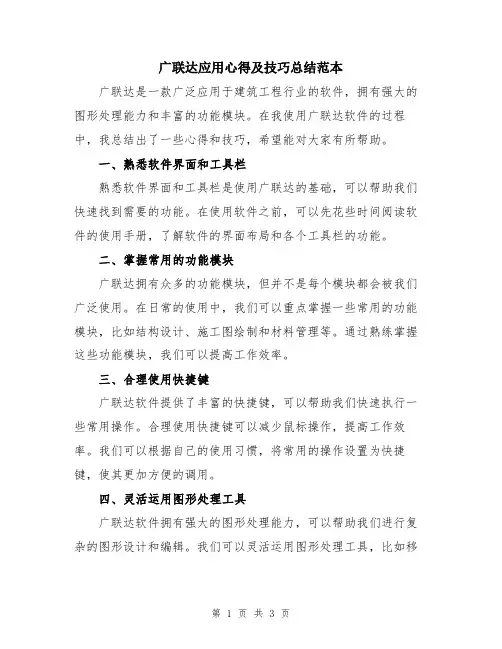
广联达应用心得及技巧总结范本广联达是一款广泛应用于建筑工程行业的软件,拥有强大的图形处理能力和丰富的功能模块。
在我使用广联达软件的过程中,我总结出了一些心得和技巧,希望能对大家有所帮助。
一、熟悉软件界面和工具栏熟悉软件界面和工具栏是使用广联达的基础,可以帮助我们快速找到需要的功能。
在使用软件之前,可以先花些时间阅读软件的使用手册,了解软件的界面布局和各个工具栏的功能。
二、掌握常用的功能模块广联达拥有众多的功能模块,但并不是每个模块都会被我们广泛使用。
在日常的使用中,我们可以重点掌握一些常用的功能模块,比如结构设计、施工图绘制和材料管理等。
通过熟练掌握这些功能模块,我们可以提高工作效率。
三、合理使用快捷键广联达软件提供了丰富的快捷键,可以帮助我们快速执行一些常用操作。
合理使用快捷键可以减少鼠标操作,提高工作效率。
我们可以根据自己的使用习惯,将常用的操作设置为快捷键,使其更加方便的调用。
四、灵活运用图形处理工具广联达软件拥有强大的图形处理能力,可以帮助我们进行复杂的图形设计和编辑。
我们可以灵活运用图形处理工具,比如移动、复制和旋转等,来完成各种图形操作。
掌握图形处理工具的使用技巧能够提高工作效率,减少出错的可能性。
五、善用软件的查询功能广联达软件中提供了强大的查询功能,可以帮助我们快速查找所需的信息。
我们可以善用查询功能,通过关键字或者属性条件进行检索,找到需要的内容。
熟练使用查询功能可以提高我们的工作效率,减少不必要的浪费。
六、规范命名和图层管理在使用广联达软件时,我们应该养成规范命名和图层管理的习惯。
合理的命名和图层管理可以让我们更好地组织和管理工程文件,使其更具可读性和可维护性。
同时,规范的命名和图层管理可以减少工作中的错误和混乱。
七、保持良好的数据备份习惯数据备份是保证工作安全的重要手段。
在使用广联达软件时,我们应该养成定期备份数据的习惯,以防止数据丢失或者损坏。
可以选择将数据备份到外部存储设备或者云存储中,保证数据的安全性和可靠性。
广联达基本操作总结标准广联达是一款建筑行业常用的软件,提供了全面的建筑设计、施工图绘制和工程量计算功能。
为了更好地使用广联达软件,需要掌握一些基本的操作技巧。
下面是对广联达基本操作的总结,共计____字。
第一部分:安装与启动1. 下载广联达软件在官方网站上下载广联达软件的安装包。
根据系统版本选择合适的软件安装包进行下载。
2. 安装广联达软件双击下载的安装包,根据提示进行软件的安装。
选择安装路径,并点击“下一步”完成安装。
3. 启动广联达软件安装完成后,桌面会出现广联达的快捷方式图标。
双击图标启动软件。
第二部分:界面介绍与基本操作1. 主界面介绍广联达软件的主界面分为菜单栏、工具栏、绘图区域和状态栏四部分。
菜单栏:提供了软件的各种功能选项,包括文件、编辑、视图、绘图和工具等。
工具栏:提供了常用的绘图工具和功能按钮,可快速进行相关操作。
绘图区域:用于绘制和编辑建筑模型,可以通过鼠标进行平移、放大、缩小等操作。
状态栏:显示当前软件的工作状态,包括鼠标位置、坐标系和工具提示等信息。
2. 新建项目打开广联达软件,点击菜单栏的“文件”选项,选择“新建项目”。
在弹出的对话框中输入项目名称和存储路径,点击“确定”开始创建新项目。
3. 绘制建筑模型在新建的项目中,点击工具栏中的“绘图”按钮,在绘图区域内使用鼠标进行绘制。
可以选择直线、圆弧、矩形、多边形等基本图形进行建模。
4. 编辑建筑模型选中绘图区域内的建筑模型,点击工具栏中的“编辑”按钮,可以对建筑模型进行平移、旋转、拉伸等操作。
也可以通过修改属性参数对建筑模型进行调整。
5. 修改单位和坐标系点击菜单栏的“编辑”选项,选择“单位设置”可以修改项目的单位。
点击菜单栏的“编辑”选项,选择“坐标系设置”可以修改项目的坐标系。
6. 保存与打开项目点击菜单栏的“文件”选项,选择“保存项目”可以保存当前项目。
点击菜单栏的“文件”选项,选择“打开项目”可以打开已保存的项目。
2024年广联达基本操作总结标准一、引言2024年广联达基本操作总结标准旨在总结和规范广联达软件的基本操作,提供给用户一个标准的操作指南,以便更快速、高效地使用该软件。
本文将详细介绍广联达软件的基本操作流程和注意事项。
二、广联达软件介绍广联达是一款专业的建筑设计软件,集成了多个功能模块,包括建筑设计、结构设计、给排水设计、电气设计等。
广联达软件具有界面友好、功能强大、操作简单等特点,广泛应用于建筑设计领域。
三、基本操作流程1. 软件安装与激活下载安装包,并按照安装向导进行安装。
安装完成后,根据软件提供的激活码进行激活,确保软件正常运行。
2. 软件启动与登录双击桌面上的广联达图标,启动软件。
在登录界面输入用户名和密码,点击登录按钮进入软件。
3. 新建项目在菜单栏中选择“项目管理”,然后点击“新建项目”按钮。
按照提示填写项目名称、工程地址等信息,然后点击确定按钮完成新建项目。
4. 绘图与模型建立在项目管理窗口中选择相应的项目,然后点击“绘图”按钮进入绘图窗口。
使用绘图工具绘制项目的平面图、立面图等。
同时,在绘图窗口中可以进行建筑模型的建立,可以选择自建模块或导入现有模型。
5. 设计与分析在项目管理窗口中选择相应的项目,然后点击“设计与分析”按钮进入设计与分析窗口。
在该窗口中可以进行建筑结构的设计与分析,包括承载性能分析、荷载计算、构件设计等。
6. 给排水设计在项目管理窗口中选择相应的项目,然后点击“给排水设计”按钮进入给排水设计窗口。
在该窗口中可以进行建筑给排水系统的布置与设计,包括水源、水表、给水管、排水管等。
7. 电气设计在项目管理窗口中选择相应的项目,然后点击“电气设计”按钮进入电气设计窗口。
在该窗口中可以进行建筑电气系统的设计与分析,包括配电箱、线缆、接线等。
8. 输出与打印完成设计和分析后,可以进行结果的输出和打印。
在项目管理窗口选择相应的项目,然后点击“输出与打印”按钮,选择需要输出的结果和打印的图纸,然后点击确定按钮完成输出与打印。
怎样学习广联达软件(一)绘图前的三项准备工作:1、分图纸:把图纸分为:总说明、基础、框架柱、墙和暗柱配筋、连梁配筋、梁配筋、板配筋、结构平面图、零星(楼梯节点等)九大部分,对构件来说,这9部分是独立的。
2、分析绘图先后顺序:首先根据总说明建立工程,把基础放在第一种构件绘图,而后是裙房部分框架柱,可以使用柱表功能。
再做墙和约束边缘构件配筋,因为墙会是梁的支座。
再下来是连梁配筋,因为连梁会是次梁的支座,所以连梁放在梁的前面。
接下来是主梁、次梁。
绘制完上述的构件后,板和板配筋就很方便了,利用点式画法或自动生成最小板,很快可以把板绘制完,再配板钢筋。
最后算楼梯等零星。
3、建立楼层关系表:在广联达软件中,层的概念很重要,掌握了层,软件就用得差不多了,把建筑里的构件分为水平构件和竖向构件,水平构件分为梁、板,竖向构件为剪力墙和柱。
尽量用层来控制竖向构件,非到万不得以不要用输标高来控制竖向构件。
我在画图之前建立一张楼层关系表,根据此表在软件中建立楼层,按总说明在此表中标上构件砼标号,在钢筋软件里很快可以把钢筋的锚固和搭接调好。
此表放在电脑前,可以在汇图时随时清楚的看到自己算在哪层,因为图纸上有些构件是按层来标示的,有些是按标高来标示的,有了这张楼层关系表,计算时很方便,不用来回推算。
(二)钢筋工程基本思路和图形工程基本思路1、钢筋工程基本思路:在计算钢筋工程量时,首先建立轴网,因为该工程轴网有两部分组成,所以首先找准两部分轴网的交点是正确建立轴网的关键。
基础:筏板不规则采用折线画法完成,其余构件定义后点画布置。
框架柱:首先做出基础部分框架柱,然后复制到上一层,通过原位标注把截面尺寸和钢筋信息不同的柱子更改过来即可。
画图时只要画出一层构件,其他楼层通过复制即可。
在绘制时灵活应用设置柱靠梁边、调整柱端头、F4等命令能快速确定出柱的位置。
墙:虽然墙的层数多,但是变化很少同样采取做一层构件复制到其他层,再修改属性方法处理。
广联达应用心得及技巧总结在我使用广联达软件的过程中,我深刻体会到它的强大功能和广泛应用的优势。
下面是我个人对于广联达软件的应用心得及一些技巧总结。
一、应用心得总结1. 熟悉软件功能在开始使用广联达软件之前,首先要花时间熟悉软件的各项功能和操作。
这包括了解软件界面、菜单栏、快捷键以及各种工具和功能的使用方法。
只有熟悉了软件的基本操作,才能更好地利用广联达软件进行工作和学习。
2. 发挥软件的特点广联达软件具有强大的数据处理和分析功能,可以广泛应用于各种行业和领域。
在使用软件时,要充分发挥其特点,灵活运用各种功能和工具,以提高工作和学习的效率。
例如,可以利用软件的数据处理功能来进行数据分析、统计和建模,以支持决策和解决问题。
3. 良好的数据管理在使用广联达软件时,要注重数据的管理和维护。
这包括了解数据的来源和格式,清洗和整理数据,建立合适的数据模型和数据库,以便于数据的存储、检索和分析。
良好的数据管理可以提高工作的效率,并减少错误和重复劳动。
4. 多维度的数据分析广联达软件具有多维度数据分析的功能,可以从不同的角度对数据进行分析和研究。
在使用软件进行数据分析时,要灵活运用各种分析方法和工具,探索数据的内在规律和关联,从而得出准确和有价值的结论。
5. 与团队合作广联达软件支持多人同时使用和协作,可以与团队成员共享数据和工作成果。
在使用软件时,要注重与团队的合作,及时与团队成员进行沟通和交流,共同完成工作任务。
可以利用软件提供的协同工作功能,进行项目管理和任务分配,以提高团队的工作效率和成果质量。
二、应用技巧总结1. 利用快捷键广联达软件提供了丰富的快捷键,可以大大提高工作的效率。
熟练掌握快捷键的使用方法,可以减少鼠标操作的时间和精力消耗,快速完成各种任务。
例如,可以使用Ctrl+C和Ctrl+V 快捷键来实现复制和粘贴操作,使用Ctrl+Z来撤销操作。
2. 定期备份数据在使用广联达软件过程中,要定期备份数据,以防止数据丢失或损坏。
广联达图形算量软件自学操作步骤快操作步骤:新建工程——建筑楼层——轴网建立——定义构件——绘图——构件做法——汇总计算——查看报表——保存退出;一、新建工程在启动软件后,软件中的第一个对话框,上面有一个新建筑向导,你点击后,可以根据软件的提示操作步骤完成;在对话框中需要注意几个方面:1、工程的名称,建议利用工程图纸的名称,在以后的工作中为了方便查找;2、预算书模式的确定,不同的预算书模式对不同的标书编制,即清单模式对应清单报价的标书模式制作,定额模式对应的是工程预算的编制模式;3、定额计算规则和定额库的确定;不同地区的定额计算规则不相同,定额库也不相同,选择不正确,会影响工程中的工程量的计算;4、新工程的辅助信息,辅助信息中的内容包括室外地坪标高差、外墙墙裙的高度、冻土厚度,这些数据必须正确的输入,如果输入不正确,将会影响工程量计算,例如:室外地坪的输入不正确,会影响土方工程量、回填土工程量、外墙脚手架的工程量、外墙抹灰及装饰的工程量等;二、楼层管理1、楼层层高的确立;在工程图纸中的一般有两种层高,即一种是建筑层高,另一种是建筑层高,在软件建立层高时,按建筑层高进行建立;2、楼层的分析在工程是一般有两种情况,一种有地一室的情况,一种是无地下室的情况,分析如下;z3、当楼层构件的标高不相同时,楼层的层高按构件最高标高处为分界线建立楼层层高,在绘制构件的时候,就不会出现超高的情况,你只需利用构件编辑属性把相应的构件标高或者高度修改;4、基础层高的确定第一种情况,没有地下室时,基础层高指的从基础垫层的下皮到正负零的高度为基础层的层高;第二种情况,当有地下室的情况,指的从基础的垫层的下皮到地下室室内地坪分界线处的高度为基础层的高度;5、楼层编码:基础层楼层编码由“0”代替,地下室楼层编码由负数表示;地上层数由正数表示;标准层的格式由以下几种方式:1~5、1-5,1、2、3、4、5,1,2,3,4,5;当不连续时,需要利用逗号或者“、”表示,例如:1、3、5;6、子楼层的说明:1、子楼层不支持楼层的排序功能;2、子楼层中的构件与主楼层中的构件不会扣减关系;3、子楼层不支持三维显示功能;三、轴网建立1、轴网类型在软件中轴网类型分为三种主轴网和辅助轴线;正交轴网指的X方向“水平”和Y方向“垂直”方向的轴线交角为90度的轴网;圆弧轴网指的是开间方向由角度表示,进深方向由弧线半径差值表示的一种轴网;角度有正负之分,正值逆时旋转,负值顺时旋转;斜交轴线指的开间方向“水平”和Y方向“垂直”方向盘的轴线交角不为90度,但轴线之间的夹角为“0、180、360及其倍数;类型选择的说明:下开间:指的开间方向轴线数据,轴线的编号在图纸的下方;上开间:指的开间方向的轴线数据,轴线的编号在图纸的上方;左进深:指的垂直方向的进深轴线之间的数据,轴线的编号在图纸的左方;右进深:指的垂直方向的进深轴线之间的数据,轴线的编叼在图纸的右方;在工程蓝图中,只有一个整体的轴网,在利用软件的时候,需要根据实际情况,按轴网的分类建立,利用插入点或者偏移功能把轴网画入;轴网中的轴号自动排序功能的应用:指的在把轴距中只输入轴线之间的距离,对于轴号不同软件编制,你只要把上下开间和左右进深的两方数据输入后,点击两次,即开间方向一次,进深方向一次;四、绘图输入在绘图输入之前,应当按图纸把相应的构件进行定义说明,在定义构件时,可以利用构件管理对话,对于图纸上的构件进行编制,在编制时,按以下建议进行建立构件:1、尽可能利用工程量纸上给定的名称进行定义,在构件做法中,可以明确的查找到构件;2、当图纸中没有构件的名称时,一般按使用的位置进行定义,例如:墙体,可以根据内外墙进行定义和描述,WQ37或者NQ24等;3、在结构复杂的情况,构件的名称也可以根据标高和高度的简要的名称备注编制,在绘图中,可以很明确的查找到构件,不需利用属必查看构件;绘图顺序的确定绘图顺序的确定可以根据结构和类型的区分进行有次序的绘图,可以提高绘图的效率;首先,根据楼层的顺序定义绘图顺序,一般按照从“首层——第二层——标准层——顶层——地下室——基础层”的绘图顺序进行绘图;根据施工顺序进行绘制,“主体——基础——二次建筑——装饰——零星构件”,主体构件包括“墙、门、窗、过梁、柱、梁、板、楼梯构件,基础包括“独立基础、条形基础、满基、桩基、基础梁等;二次建筑包括“散水、台阶、阳台、栏板、挑檐、雨篷、屋面;装饰包括房间装饰和单墙面装饰;根据结构类型进行定义绘图顺序:砖混结构,墙体——门——窗——过梁——柱——梁——板——楼梯;框架结构,柱——梁——板——墙体——门——窗——过梁——楼梯;框剪结构,剪力墙——填序墙——门——窗——过梁——梁——板——楼梯;杂合结构,根据图纸的楼层的结构类型,进行定义绘图的顺序;确定软件的起始:当接到一个工程时,首先需要明确从什么软件开始计算的呢答:当接到一个工程时,需要根据图纸中的结构类型进行确定软件的起始,一般砖混结构的时候,可以从图形算量软件开始,框架结构可以从钢筋软件开始计算,框剪结构可以从钢筋软件开始计算,我个人从实际工作得出,无论是工程是什么结构,建议从钢筋软件开始计算,你可以在短时间完成一个工程,如果从图形软件开始的情况,可以互导到钢筋软件,但在钢筋软件中还需输入一次钢筋信息;如果从钢筋软件开始的情况,你可以只输入一次信息即可,在钢筋软件中即包括了构件的截面尺寸和钢筋信息,导入到图形软件不,不需再进行一次输入信息的操作,在把钢筋文件导入图形后,你只需简单的进行合法检查几次,把基础构件进行重新输入,把“二次建筑”建筑构件画入后,直接做装饰和构件做法,可以省去一大部分时间和重复的操作;五、构件做法:定义对话框中的构件做法,指的对该构件的进行套定额,和需要计算结果进行的说明,无论你画图画的再好,不会手工预算中的套价,即套定额,就像我们都把计算式做部列出了,但最后不会计算结果一样,构件做法也是子目进行列项的工作,如果少项多项都会影响工程造价的,所以构件做法是一个关键的部分;构件做法在软件中提供几种方法的输入:第一种,直接输入方法,如果你对定额比较熟悉时,你可以在在编码中输入定额号“1-56”,在工程量表达式中输入工程量的代码,工程量的代码是对该子目要的结果的说明,如果工程量代码选择错误的情况下,工程量计算也会错误的;第二种,查询输入,如果你对定额不熟悉时,你可以利用对话中的查询输入进行套定额,查询中提供了查询定额,查询图集,查询定额相我们查询定额本一下,在对话框的左边是章节的分类,在右边的框内是定额,如果确定子目后,你可以利用双击把定额套入,选择工程量代码;换算,在图形算量软件中,可以对人材机的换算;1;换算:格式:1-29空格一次,输入R1.2格式:5-30空格一次,R,C2、标准换算,注要针对砼标号和砂浆标号的换算,选择一项定额后,直接点击对话框上的换算下的标准换算,把换算对话框中的标号切换后,点击确定;3、楼层的换算,主要针对砼标号和砂浆标号的换算,在工程概况中,把楼层管理下的砼标号设置一次后,直接到绘图输入,在选择状态下,点击楼层下的楼层换算按钮,然后,选择需要换算的楼层,注意对话框下面的“对已经标准换算的子目进行换算”的选项设置;六、汇总计算当把前面工程图形及构件做法都输入后,可以汇总计算,计算中可以选择计算范围,即楼层的选择,把楼层选择后,直接点击确定即可;汇总计算在工具栏和菜单栏中都有,你可以直接点击,或者利用快捷键F9;七、查看报表查看报表的功能,主要用子目汇总的查看及工程量的计算式的查看,对于结算工作中,这部分也是一个重点,你可以通过设置工程量计算式的范围,地每个构件进行查看计算式;八、保存工程当工程的查看中工程量没有错误时,需要保存工程,为了导入到计价软做好基础,一定要正确的输入工程的名称及文件的路径,为了导入时,可以方便的查找到该工程;如果不保存的情况,那么在导入到计价软件中,没有定额子目的;。
怎样学习广联达软件
(一)绘图前的三项准备工作:
1、分图纸:把图纸分为:总说明、基础、框架柱、墙和暗柱配筋、连梁配筋、梁配筋、板配筋、结构平面图、零星(楼梯节点等)九大部分,对构件来说,这9部分是独立的。
2、分析绘图先后顺序:首先根据总说明建立工程,把基础放在第一种构件绘图,而后是裙房部分框架柱,可以使用柱表功能。
再做墙和约束边缘构件配筋,因为墙会是梁的支座。
再下来是连梁配筋,因为连梁会是次梁的支座,所以连梁放在梁的前面。
接下来是主梁、次梁。
绘制完上述的构件后,板和板配筋就很方便了,利用点式画法或自动生成最小板,很快可以把板绘制完,再配板钢筋。
最后算楼梯等零星。
3、建立楼层关系表:在广联达软件中,层的概念很重要,掌握了层,软件就用得差不多了,把建筑里的构件分为水平构件和竖向构件,水平构件分为梁、板,竖向构件为剪力墙和柱。
尽量用层来控制竖向构件,非到万不得以不要用输标高来控制竖向构件。
我在画图之前建立一张楼层关系表,根据此表在软件中建立楼层,按总说明在此表中标上构件砼标号,在钢筋软件里很快可以把钢筋的锚固和搭接调好。
此表放在电脑前,可以在汇图时随时清楚的看到自己算在哪层,因为图纸上有些构件是按层来标示的,有些是按标高来标示的,有了这张楼层关系表,计算时很方便,不用来回推算。
(二)钢筋工程基本思路和图形工程基本思路
1、钢筋工程基本思路:
在计算钢筋工程量时,首先建立轴网,因为该工程轴网有两部分组成,所以首先找准两部分轴网的交点是正确建立轴网的关键。
基础:筏板不规则采用折线画法完成,其余构件定义后点画布置。
框架柱:首先做出基础部分框架柱,然后复制到上一层,通过原位标注把截面尺寸和钢筋信息不同的柱子更改过来即可。
画图时只要画出一层构件,其他楼层通过复制即可。
在绘制时灵活应用设置柱靠梁边、调整柱端头、F4等命令能快速确定出柱的位置。
墙:虽然墙的层数多,但是变化很少同样采取做一层构件复制到其他层,再修改属性方法处理。
约束边缘构件:做完墙后,有助于确定约束边缘构件的位置。
建立构件时采用建立异型构件方法处理,在坐标方格内绘制柱截面后,随即定义好插入点,方便绘图。
然后自定义各种钢筋,由于此部分构件录入需要一个一个箍筋录入,本次工程在此部分使用了相对较多的时间。
梁:梁比较直观,只要按图纸标注录入钢筋信息即可,标注时使用梁平法表格进行标注,对跨数自动识别与图纸不相同的梁采用;设置梁支座、删除梁支座,对于同名相同标注的梁采用应用同名梁;对于不同跨有相同的钢筋信息我采用梁跨格式刷;对于某一跨某一位置钢筋信息相同的,我又采用梁跨数据刷,减少了重复劳动,提升了布置钢筋的效率。
软件自动考虑了梁与柱之间的关联,比手工算量简便
很多。
板:底层框架裙房部分的板形状不规则,按自动生成板来画板,这样就不容易产生板重叠的现象(用画线来画板容易使板重叠)。
然后再根据需要合并板、画线分割板为布置板筋作准备。
楼梯及零星构件:绘图输入不能处理时,使用单构件输入法来处理,楼梯可采用选择正确的标准图输入数值计算,对于不能参数输入计算的构件采用表格输入计算,较手工计算还是方便不少。
最后,检查构件属性及布置是否符合设计要求;检查钢筋尺寸是否符合设计要求及规范规定—“编辑钢筋”;检查同类型构件的钢筋量—“查看钢筋量”;查看对应的报表,如“钢筋定额表”“钢筋统计汇总表”等。
钢筋输入必须是绘图输入与单构件输入的有机结合。
构件录入完毕后,根据图纸设计说明修改计算设置汇总计算
为方便对汇总出来的构件能够有一个一目了然的效果,在定义构件的时候最好把能描述的特征简练的备注在构建的后面。
(三)软件中的几种处理构件的方法
1、软件互导时首层标高的处理
首层地面结构标高为负值,且首层地面标高与正负零之间为浮土回填部分,在这种情况下钢筋与图形之间的互导调整。
调整方法为在图形中将正负零与首层结构标高之间的高度建为一个负一层,而该层的构件只有首层的竖向构件,也就是柱墙,可以从首层复制到负一层;而
首层层高需改为正负零到二层的高度,经过这样修改后图形软件中的各层标高都会与图纸相一致。
2、关于短肢剪力墙的快速绘制方法:
由于本工程中短肢剪力墙数量较多,如何快速绘制短肢剪力墙将直接影响工作效率。
我的方法是利用点加长度和旋转命令绘制,勾选旋转命令后,我们只需要在相应的位置上点击鼠标左键一次,直接在弹出的对话框中输入长度即可,如果方向不一致,可以在旋转命令旁边输入相应的角度。
这样比一般用点加长度和偏移的命令最少要点击鼠标左键两次要快的多。
3、板类构件绘制
先按同一板厚应用自动生成最小板进行绘制,再对部分板厚不同的构件进行属性修改,完成后根据施工图纸定义受力钢筋、负筋,受力筋用“XY向布置受力筋”功能,直接布置,负筋用软件所提供的多种绘图方法选择进行绘制,但负筋往往是钢筋规格直径间距相同但负筋长度不同,这样只要按钢筋规格直径间距建立构件,然后在属性编辑器里对其长度进行修改。
4、关于在钢筋软件中快速处理实际施工时用Φ6.5钢筋代替图纸中Φ6钢筋在汇总计算时比重设置的方法
由于在实际工程施工时是用Φ6.5钢筋代替图纸中Φ6钢筋下料的,所以在计算汇总钢筋量时必须用Φ6.5的钢筋比重值计算图纸中Φ6的钢筋重量。
然而在钢筋软件中如果我们将所有构件中Φ6的钢筋信息都改为Φ6.5的话,是非常麻烦的,而且还容易出错,难免有遗漏
的构件。
但是如果我们转换思维,知道钢筋重量的计算公式=下料长度×相应比重,那么我们就可以在软件中统一将Φ6的钢筋比重值改为和Φ6.5一样的数值,这样软件在汇总计算Φ6的钢筋重量时就可以按照Φ6.5比重计算了。